Quản lý Cho vay trên Viindoo¶
Mô-đun cần cài đặt
Để thao tác theo hướng dẫn trong bài viết, bạn cần cài đặt ứng dụng sau:
Tạo hợp đồng Cho vay¶
Trong ứng dụng Quản lý Vay/Cho vay, hãy bắt đầu tạo hợp đồng cho vay mới bằng cách điều hướng đến Cho vay > Các hợp đồng và nhấp vào Mới.
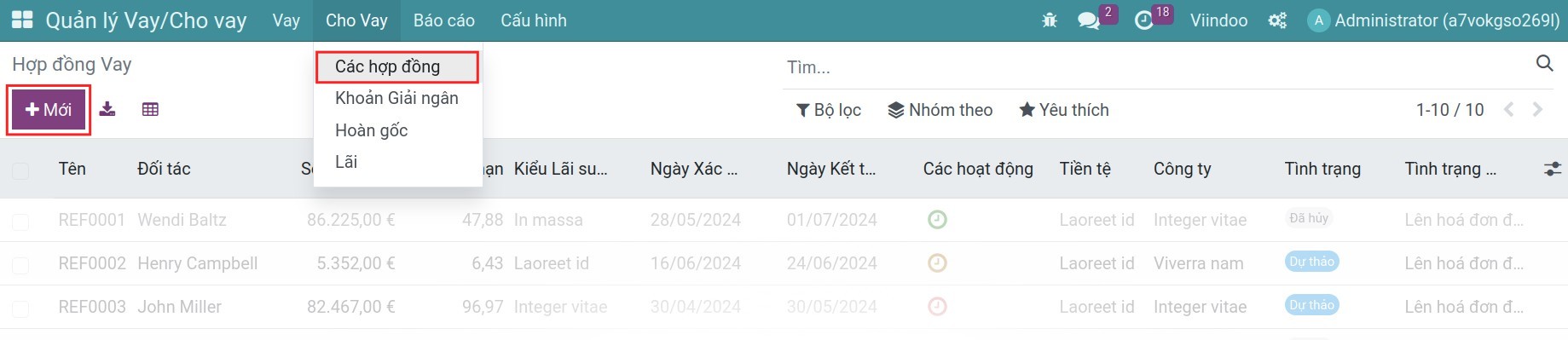
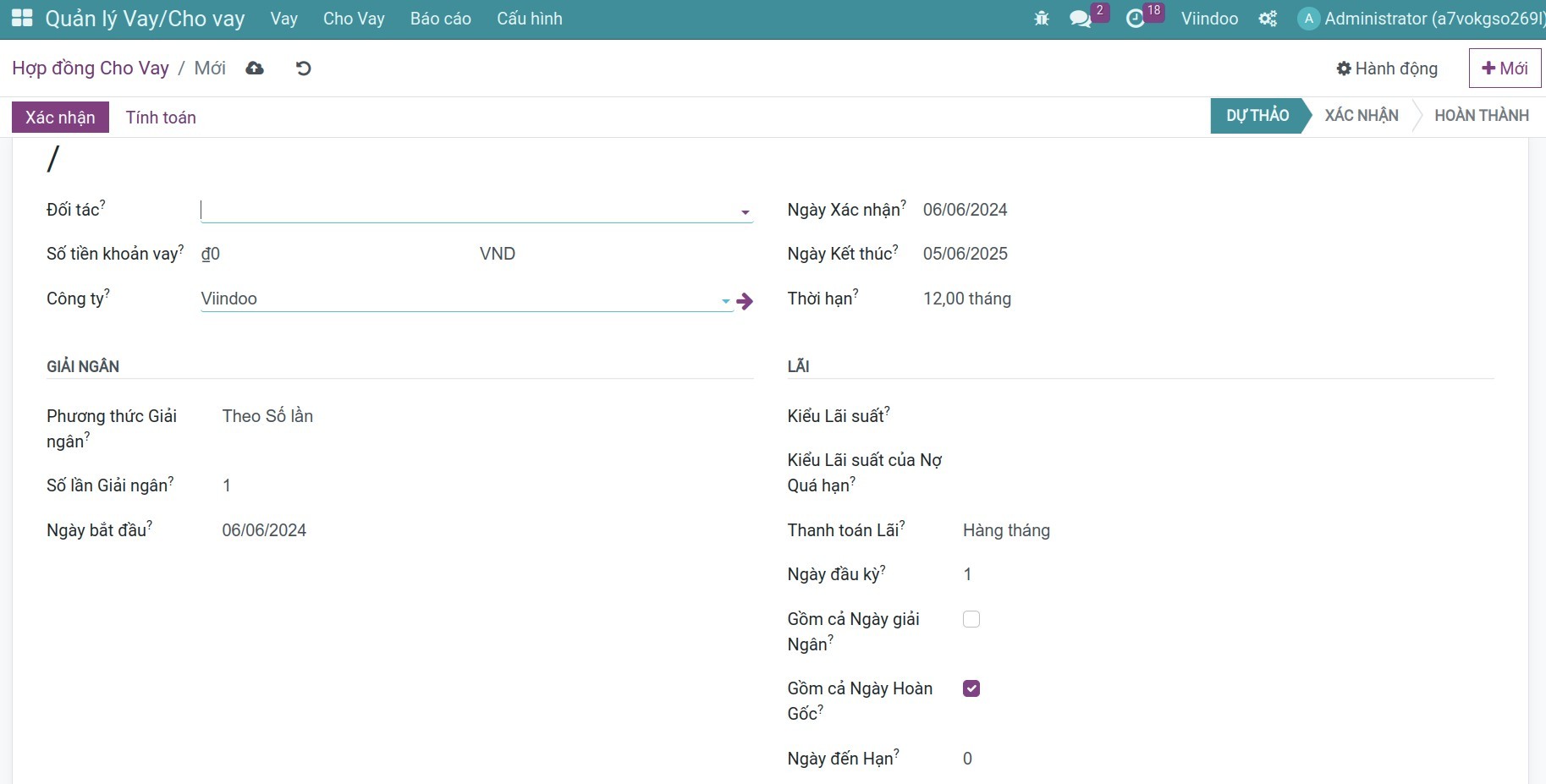
Thông tin chung¶
Từ đây, tiến hành thêm chi tiết về hợp đồng cho vay của bạn, chẳng hạn như tên người vay, số tiền vay, thời hạn vay. Trong đó:
Đối tác: Tên của người vay;
Số tiền khoản vay: Tổng số tiền cho vay;
Ngày xác nhận: Ngày hiệu lực của hợp đồng cho vay;
Ngày Kết thúc: Ngày kết thúc hợp đồng cho vay;
Thời hạn: Thời hạn của hợp đồng cho vay tính bằng tháng.
Giải ngân¶
Ứng dụng Quản lý khoản vay Viindoo hỗ trợ nhiều phương thức vay khác nhau cho người vay vốn.
Giải ngân theo số lần: Tổng số tiền vay sẽ được thanh toán đều trong nhiều đợt. Ngày đầu tiên sẽ là ngày được ấn định tại trường Ngày bắt đầu. Số tiền giải ngân sẽ phụ thuộc vào Số lần giải ngân.
làm nhiều đợt. Ngày giải ngân đầu tiên sẽ được tính toán tự động dựa trên Số lần Giải ngân được cấu hình, ngày bắt đầu và ngày kết thúc.
Giải ngân theo yêu cầu: Việc giải ngân được thực hiện theo yêu cầu, và người dùng sẽ tạo khoản giải ngân theo cách thủ công khi cần.
Lãi¶
Tại phần này bạn có thể xác định các chi tiết liên quan đến lãi suất khoản cho vay của hợp đồng. Trong đó:
Kiểu lãi suất: Chọn kiểu lãi suất phù hợp với hợp đồng cho vay, hoặc bạn có thể tạo kiểu lãi suất mới bằng cách nhấp vào danh sách thả xuống, nhấn Tạo và chỉnh sửa.
Kiểu lãi suất của Nợ quá hạn: Xác định loại lãi suất áp dụng đối với số tiền gốc mà bên vay chưa trả khi quá hạn.
Thanh toán lãi: Xác định chu kỳ tính lãi cho hợp đồng này.
Ngày đầu kỳ: Ngày đầu tiên của chu kỳ tính lãi. Giá trị mặc định là 1 - ngày đầu tiên của tháng.
Gồm cả Ngày giải ngân: Nếu được tích, số ngày tính lãi sẽ bao gồm cả ngày giải ngân.
Gồm cả Ngày Hoàn gốc: Nếu được tích, số ngày tính lãi sẽ bao gồm cả ngày hoàn gốc.
Ngày đến hạn: Số ngày đến hạn mà tính từ ngày cuối cùng của chu kỳ tính lãi. Mặc định, ngày đến hạn bằng 0 nghĩa là ngày đến hạn trùng với ngày cuối cùng của chu kỳ tính lãi. Nếu là số dương, ngày đến hạn sẽ sau ngày cuối cùng của chu kỳ. Nếu là số âm, ngày đến hạn sẽ trước ngày cuối cùng của chu kỳ.
Kế toán¶
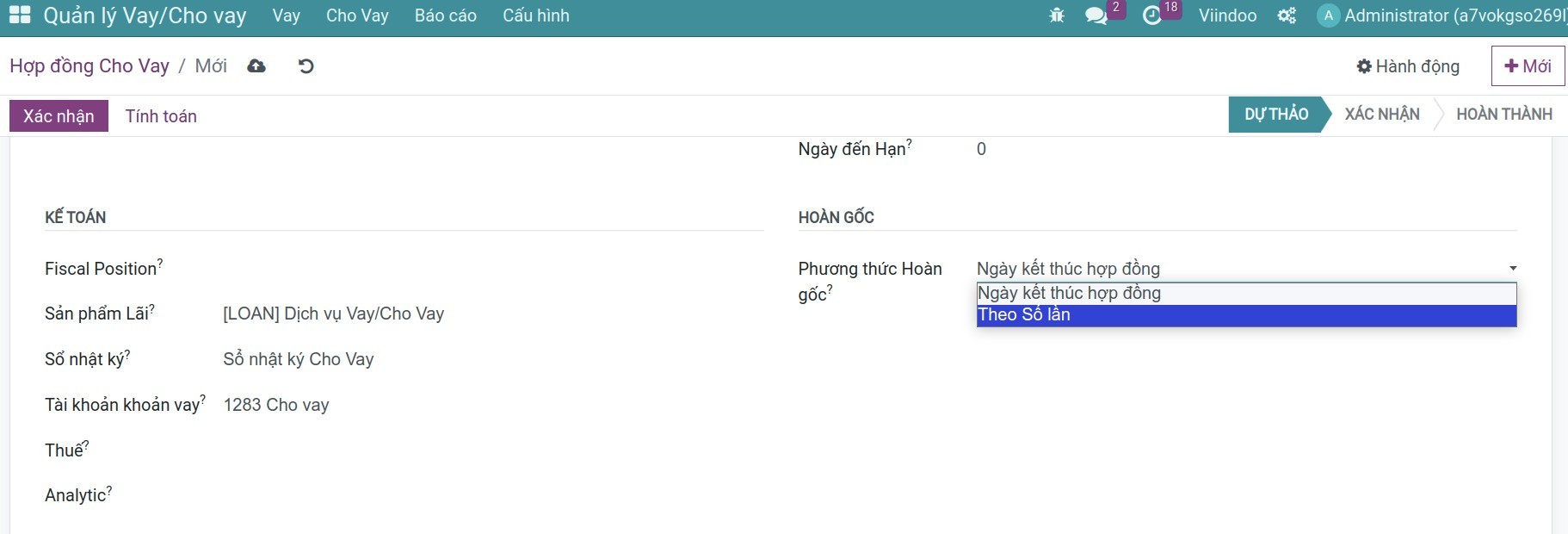
Theo mặc định, thông tin liên quan đến sổ nhật ký và tài khoản kế toán được xác định trước. Bạn có thể sửa đổi phần này theo kế toán bản địa tiêu chuẩn của mình.
Hoàn gốc¶
Có 2 loại hoàn trả gốc được hỗ trợ có thể áp dụng cho Hợp đồng cho vay:
Theo số lần: Việc trả nợ gốc sẽ được thực hiện thành nhiều đợt. Ngày trả nợ đầu tiên là Ngày bắt đầu hoàn trả và số tiền hoàn trả sẽ phụ thuộc vào Số lần hoàn gốc.
Ngày kết thúc hợp đồng: Tiền gốc sẽ được trả một lần vào ngày kết thúc hợp đồng cho vay.
Sau khi bổ sung các thông tin cho hợp đồng, nhấn Xác nhận để bắt đầu thực hiện hợp đồng.
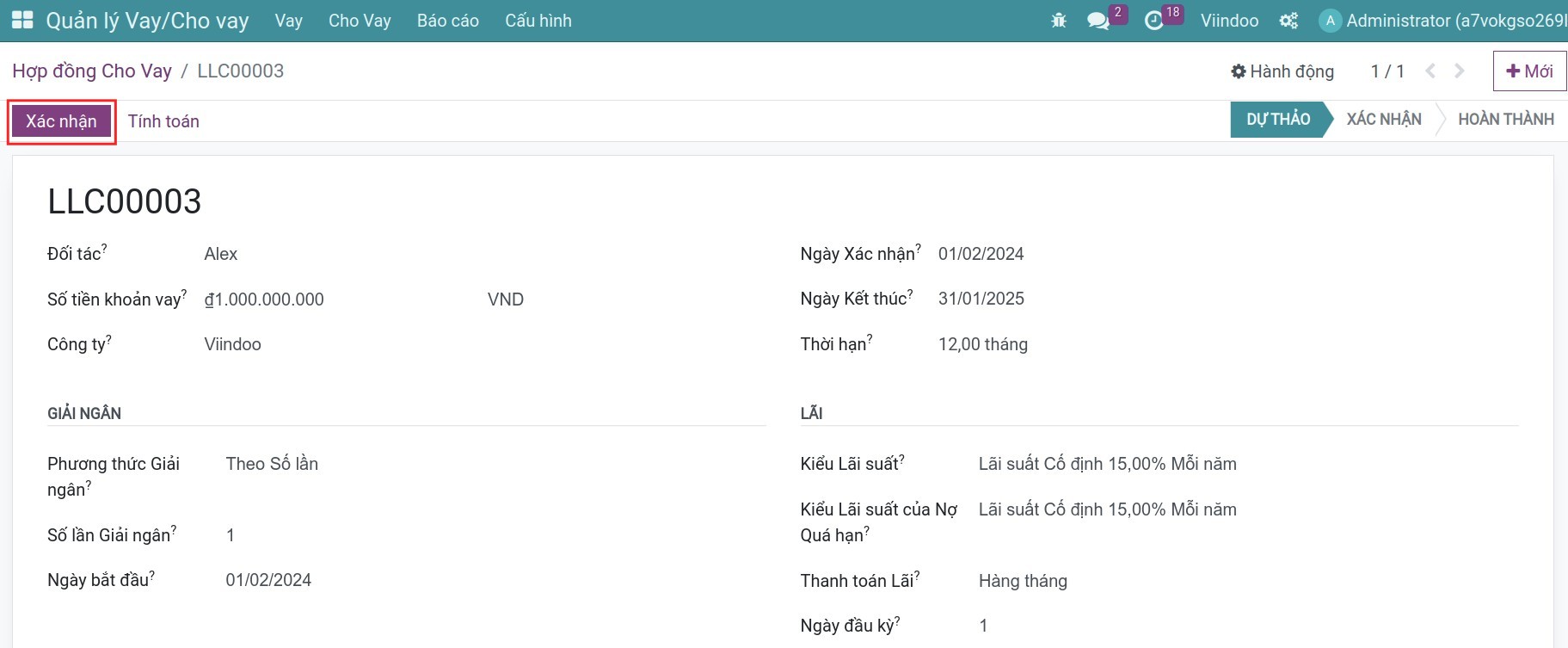
Các thông tin liên quan đến hợp đồng như các lần hoàn trả gốc, lãi, giải ngân, v.v. sẽ được sinh ra tự động.
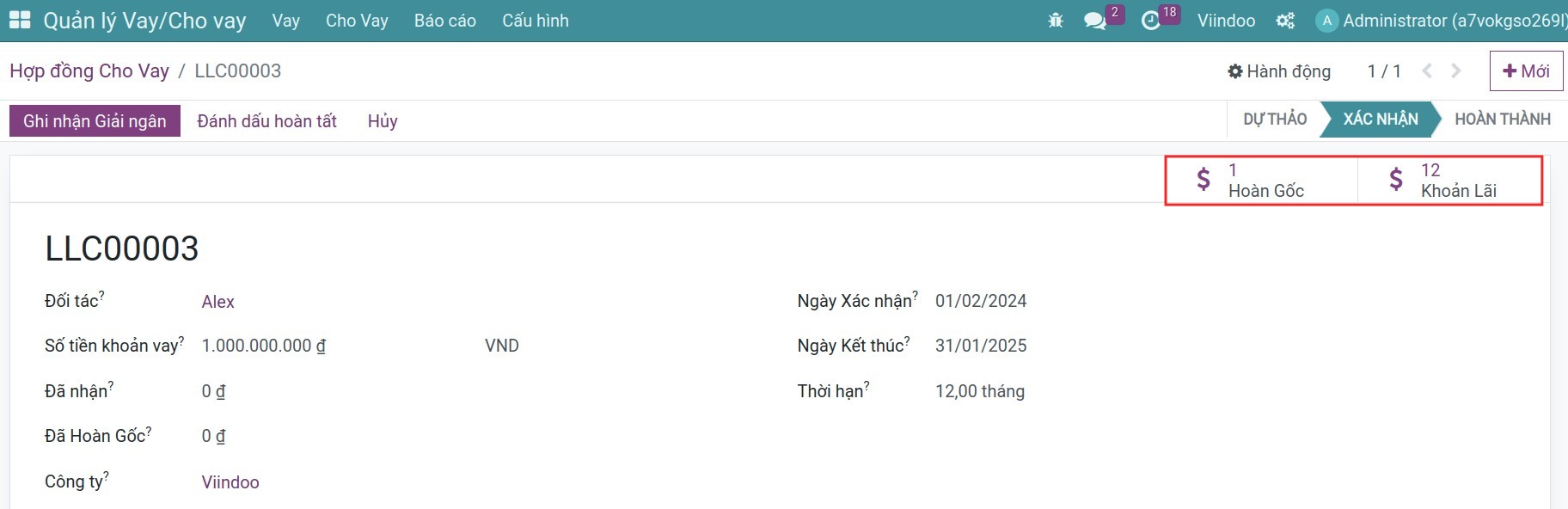
Ghi nhận Giải ngân¶
Tùy theo từng hợp đồng mà bạn có thể giải ngân hết số tiền cho vay một lần hoặc nhiều lần. Để xem danh sách giải ngân, hãy truy cập vào menu Cho vay > Khoản giải ngân. Để tìm kiếm các khoản giải ngân cho một hợp đồng, bạn có thể sử dụng tính năng Nhóm theo hoặc Bộ lọc để tìm kiếm.
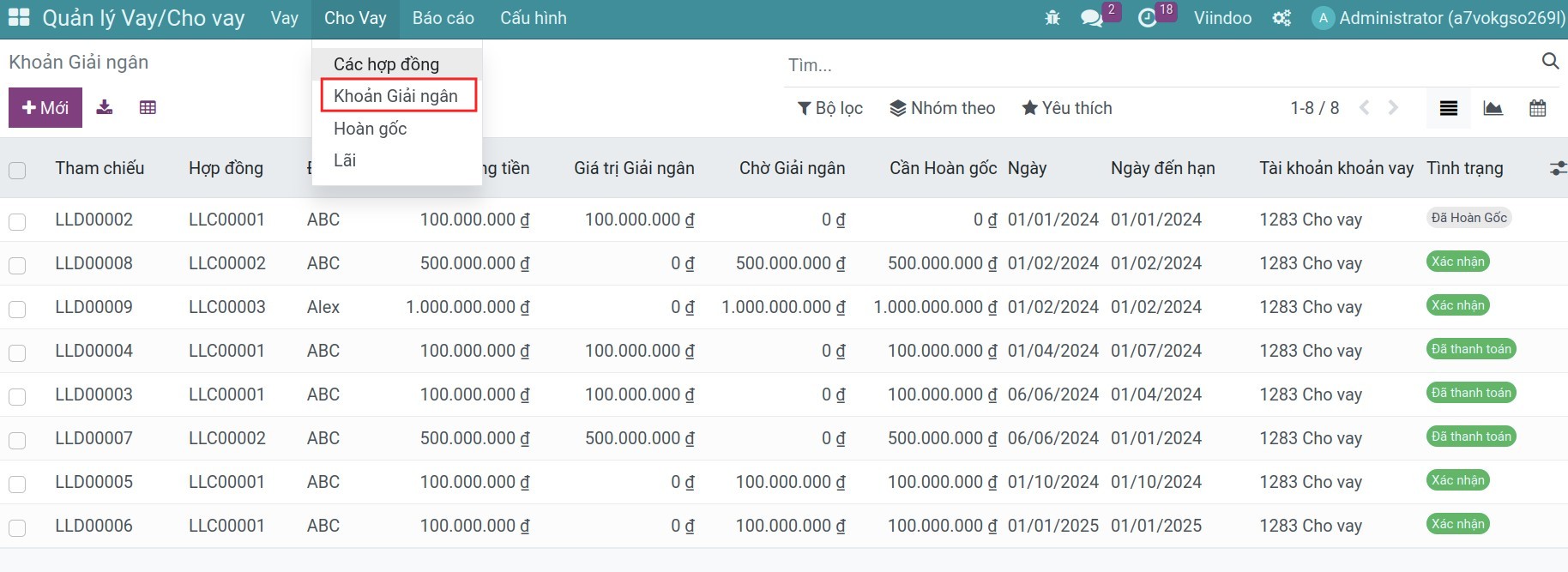
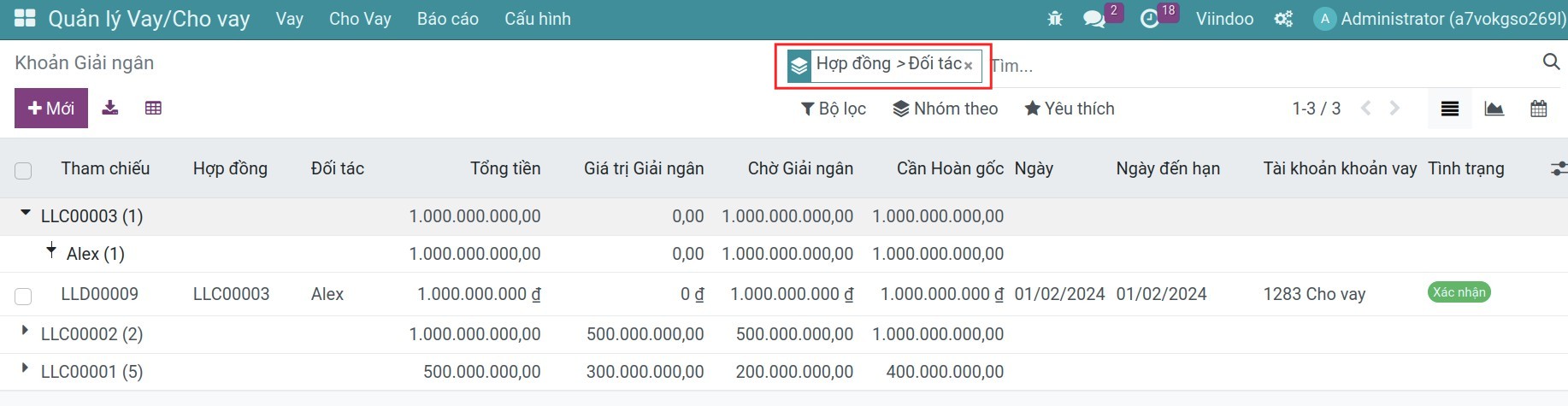
Bạn có thể kiểm tra kế hoạch giải ngân, mở một khoản giải ngân và ấn Chi tiền để thực hiện tạo thanh toán cho khoản giải ngân.
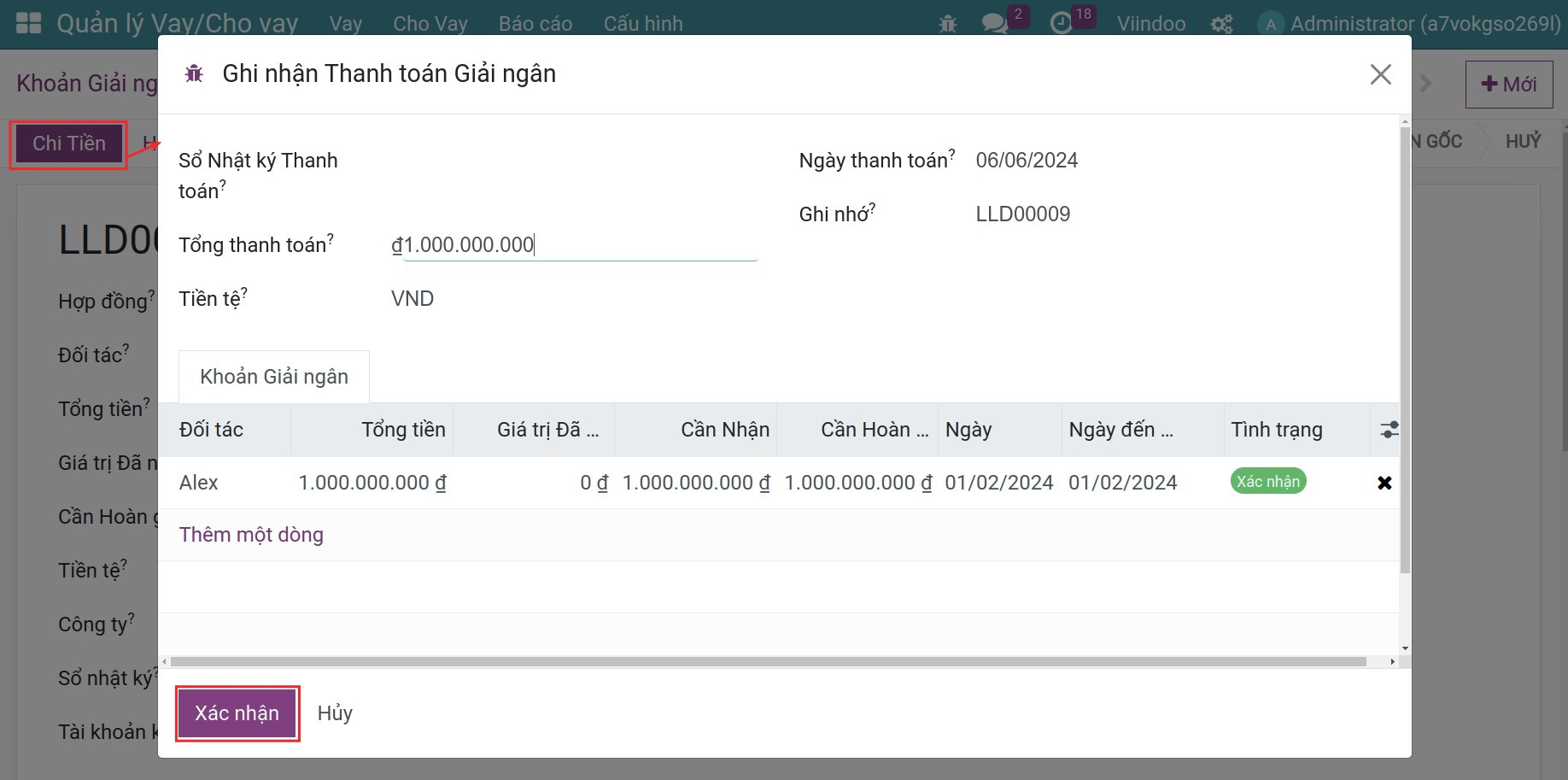
Một cửa sổ sẽ bật lên với các thông tin chi tiết về các khoản giải ngân có thể được thanh toán, dựa trên chi tiết hợp đồng cho vay. Từ đây, bạn có thể bắt đầu sửa đổi chi tiết thanh toán như số tiền thanh toán, chọn nhật ký kế toán để thực hiện thanh toán v.v. Trong đó:
Sổ nhật ký Thanh toán: Lựa chọn sổ tiền mà bạn thực hiện giải ngân, tiền mặt hoặc từ tài khoản ngân hàng.
Tổng thanh toán: Số tiền giải ngân được tính toán căn cứ trên giá trị của khoản vay trên hợp đồng. Bạn có thể điều chỉnh lại.
Ngày thanh toán: Ngày thực hiện giải ngân.
Ghi nhớ: Nhập thông tin ghi chú cho khoản giải ngân này.
Khi hoàn thành, ấn Xác nhận để hoàn thành giải phân. Một bút toán kế toán sẽ được tạo và vào sổ tự động.
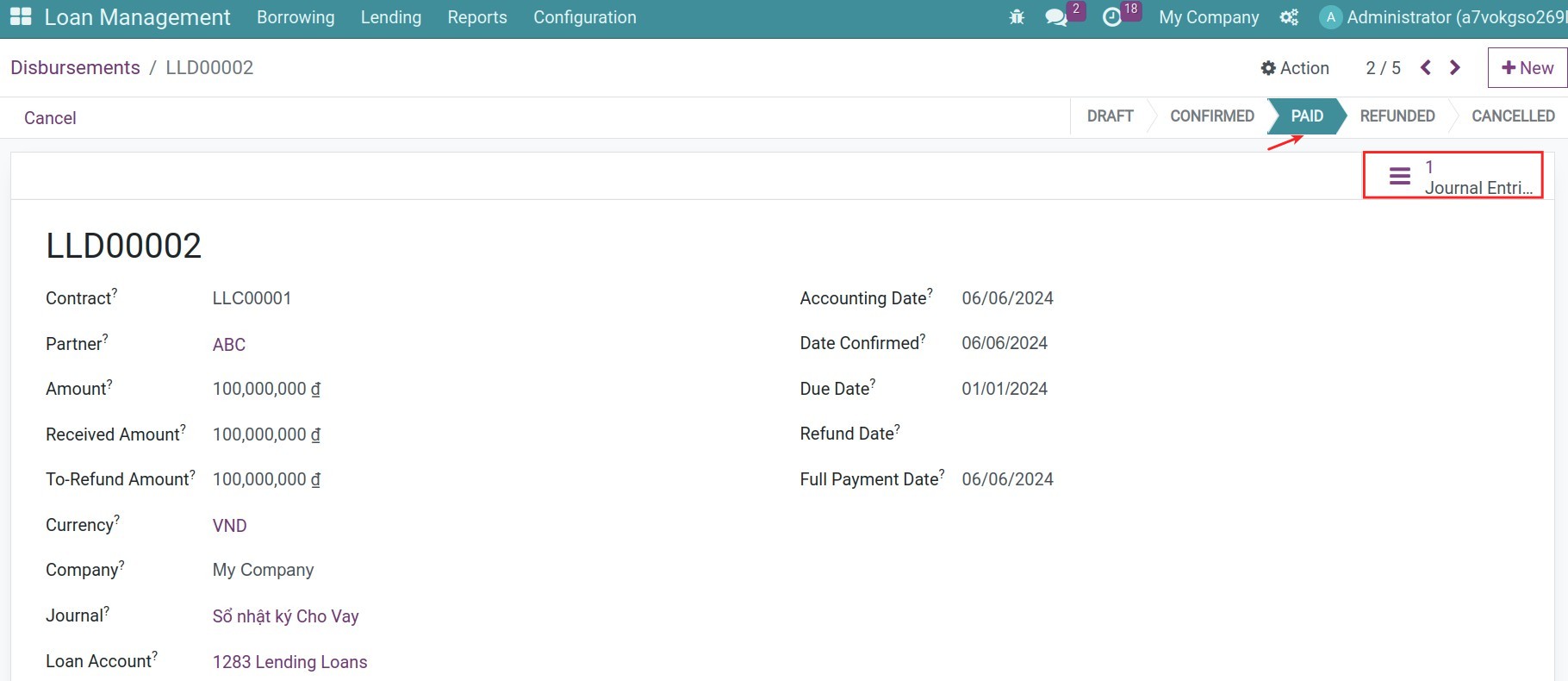
Sau khi xác nhận thanh toán, hệ thống sẽ tự động tạo ra các kế hoạch hoàn gốc ở trạng thái Xác nhận và kế hoạch trả Lãi.
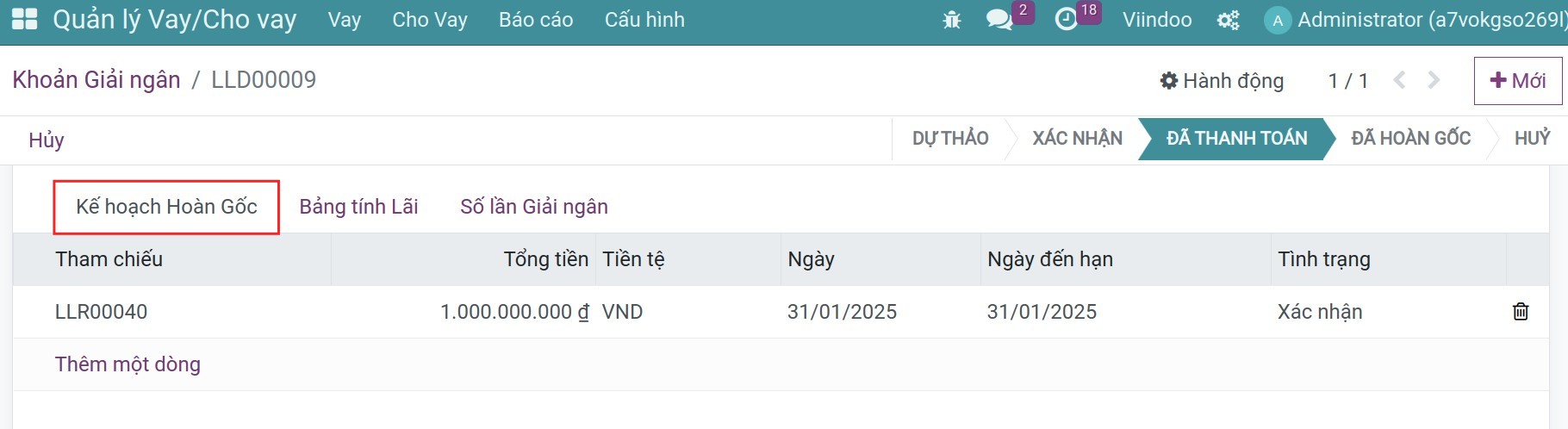
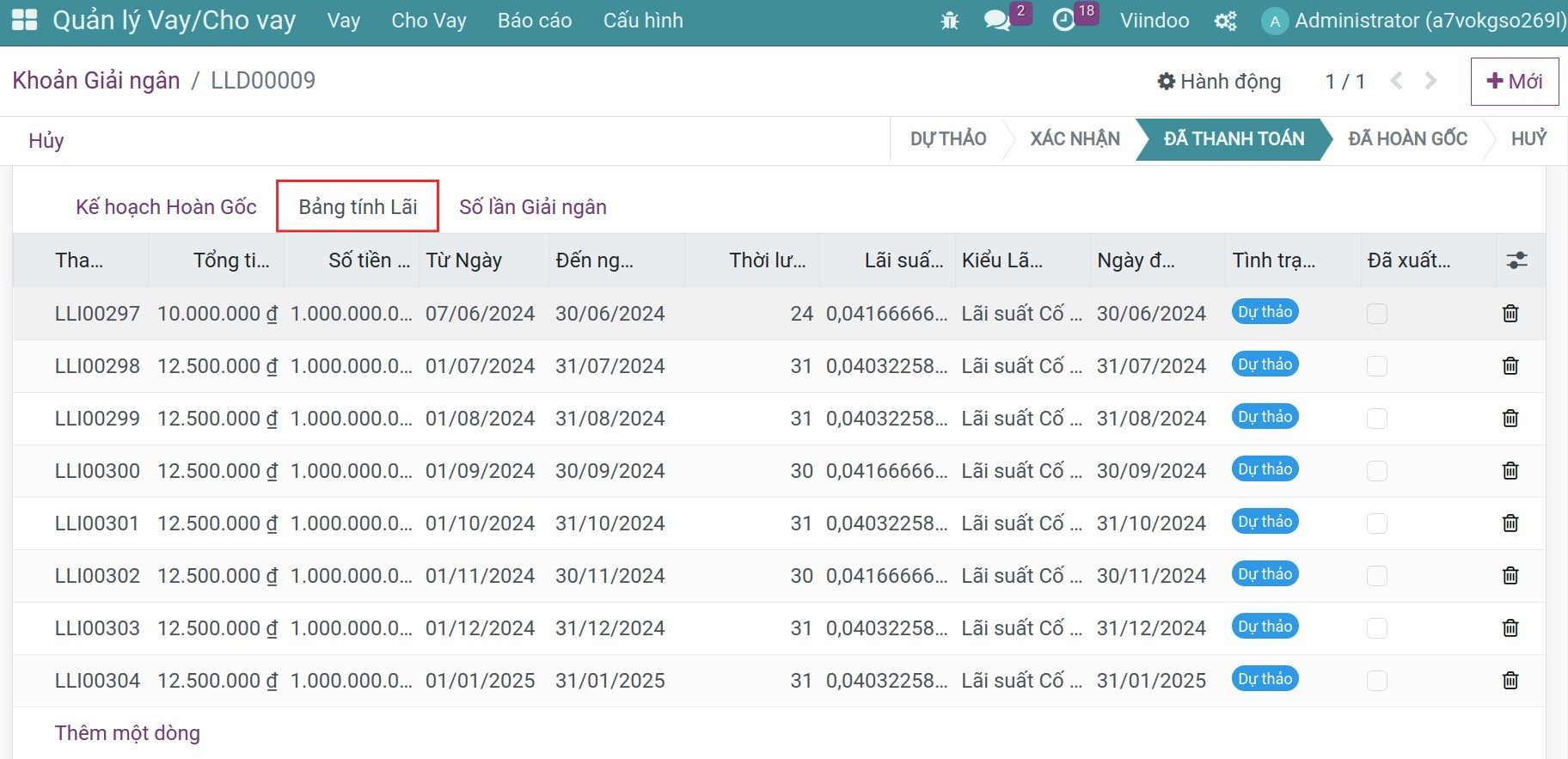
Quản lý các khoản thanh toán lãi vay¶
Để xem danh sách các lần thanh toán lãi và khoản lãi nào cần được xử lý, truy cập Quản lý Vay/Cho vay > Cho vay > Lãi, sử dụng bộ lọc và Nhóm theo để tìm kiếm. Bạn cũng có thể xem Ngày đến hạn của chúng để quyết định.
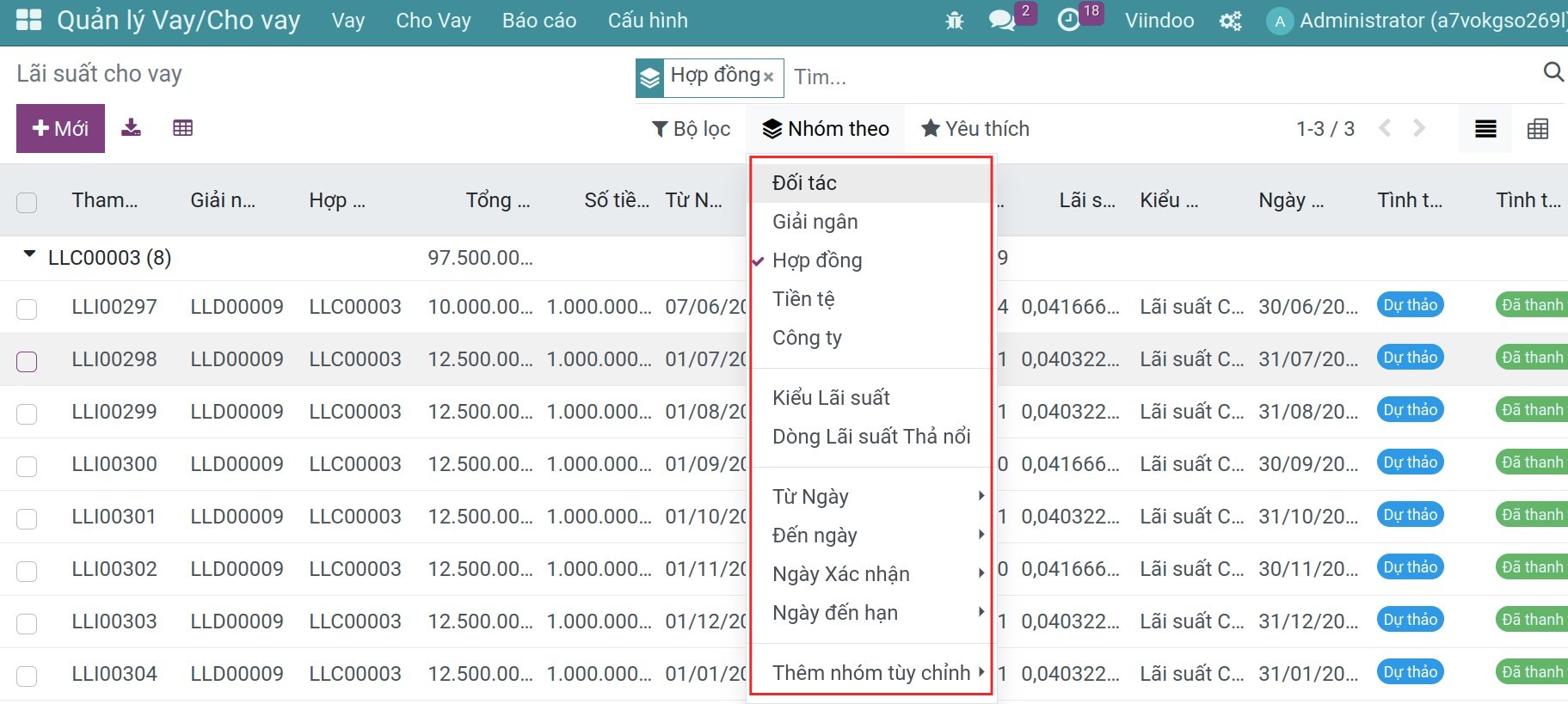
Mở một khoản ghi nhận lãi, ấn Xác nhận và sau đó ấn Tạo Hóa đơn
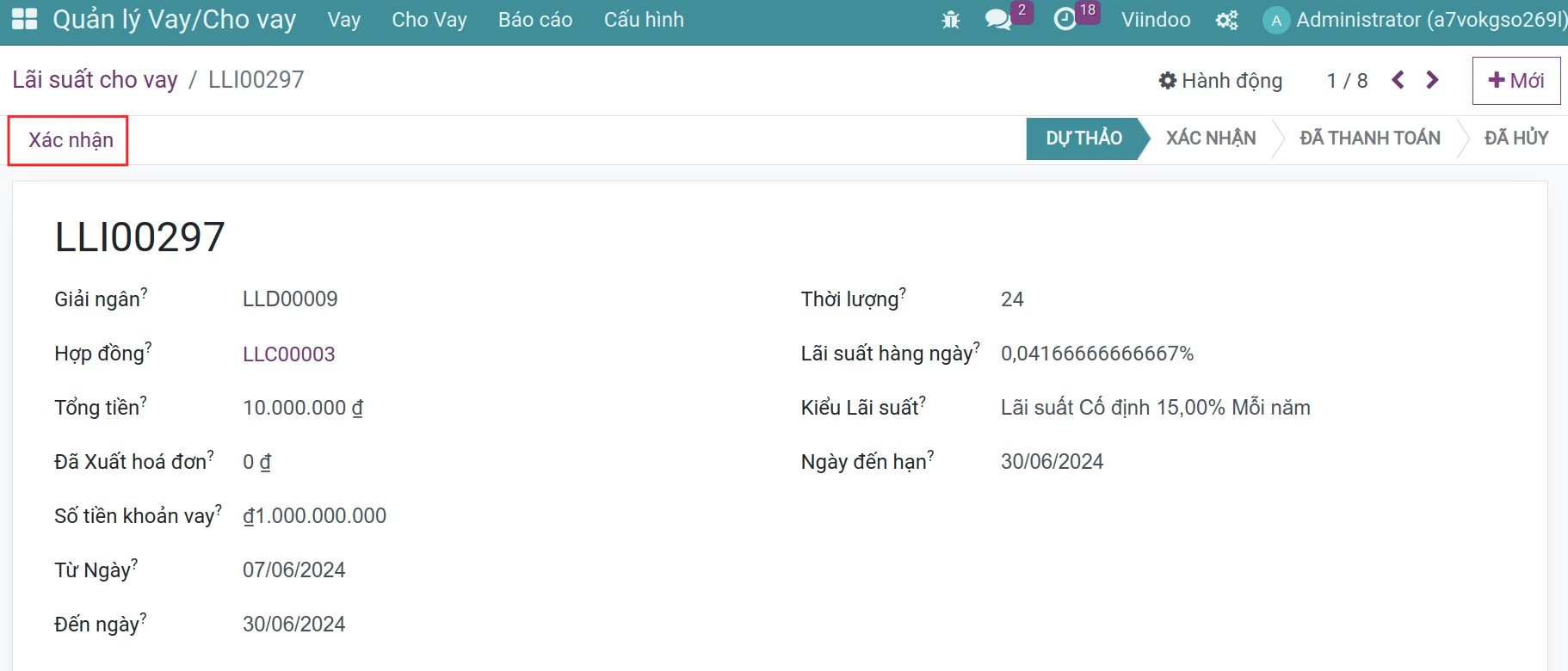
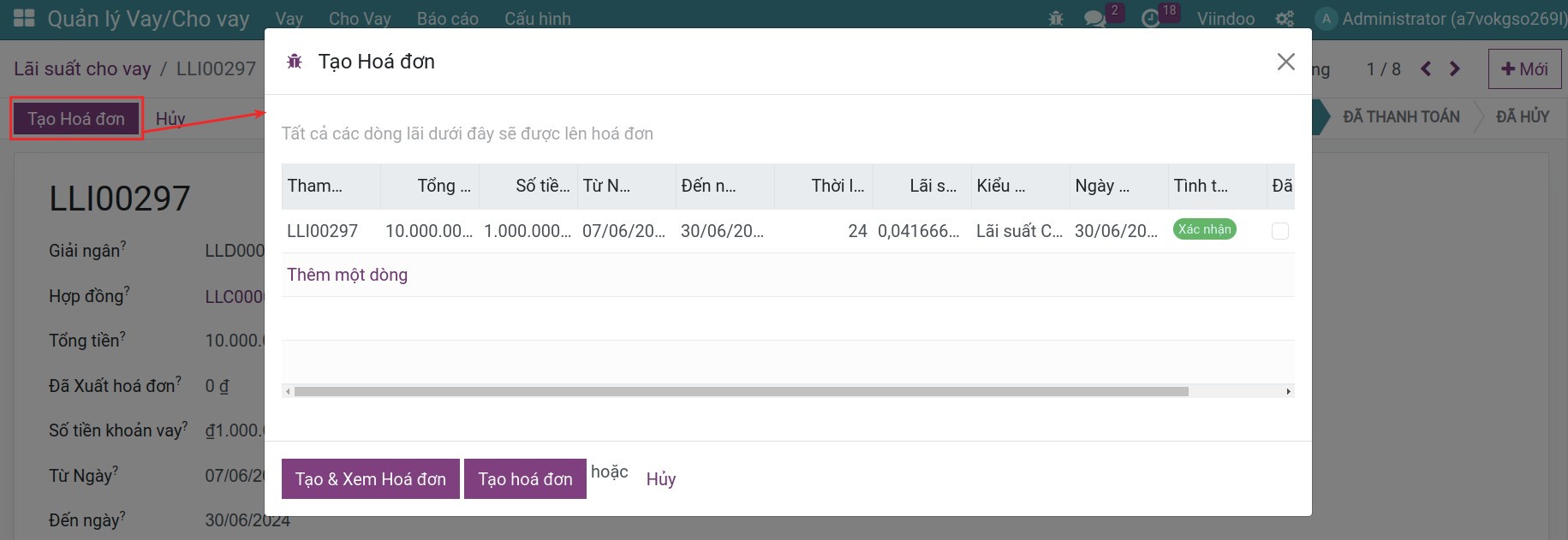
Sau khi xác nhận hóa đơn cho vay, bạn có thể ấn Ghi nhận hoàn gốc:
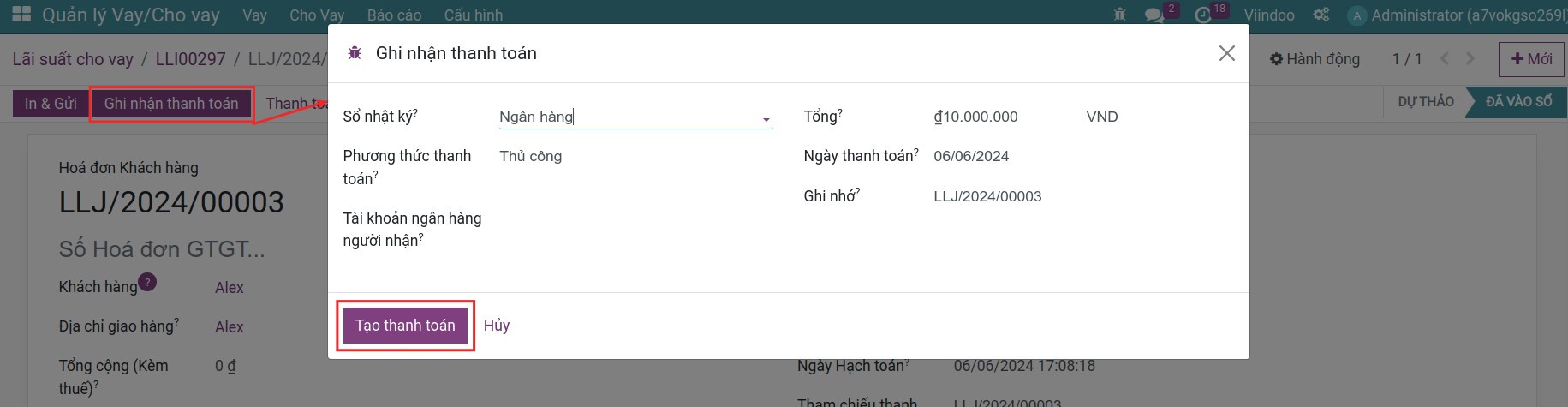
Quay lại bản ghi lãi suất cho vay, bạn sẽ thấy trạng thái của nó là Đã trả.
Giả sử bạn có nhiều khoản lãi cho vay của một đối tác trong mộtkỳ. Trong trường hợp đó, bạn có thể tạo một hóa đơn và một khoản thanh toán cho tất cả các khoản lãi vay bằng cách chọn các khoản lãi cần thiết, nhấn Hành động > Tạo hóa đơn, và sau đó đăng ký thanh toán như bình thường.
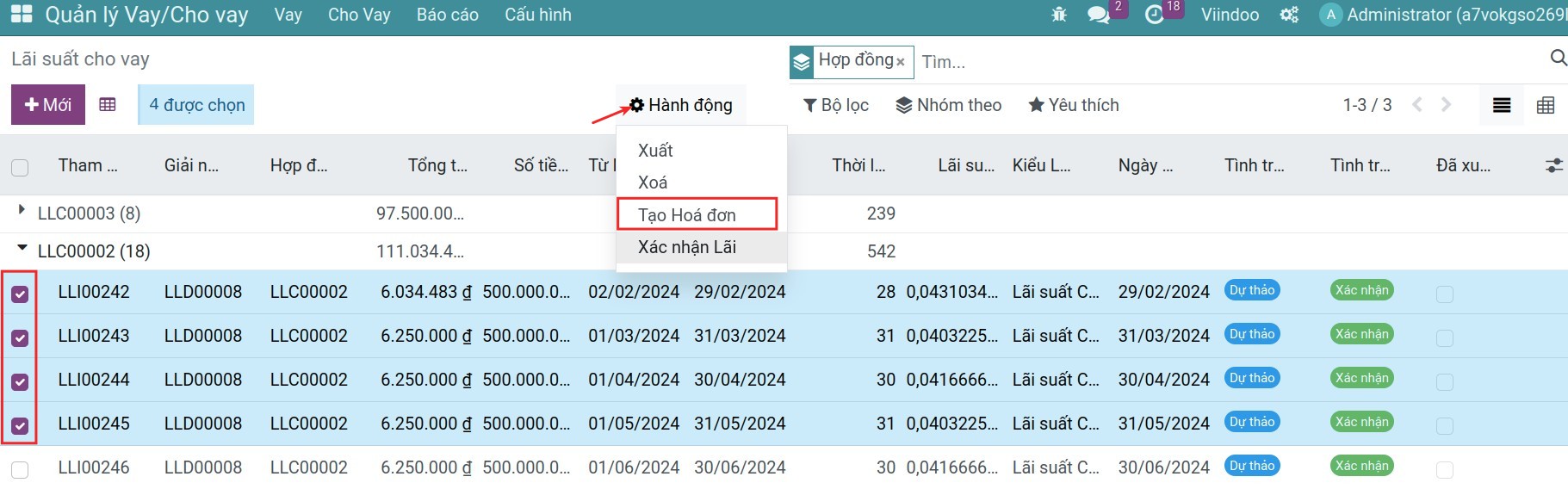
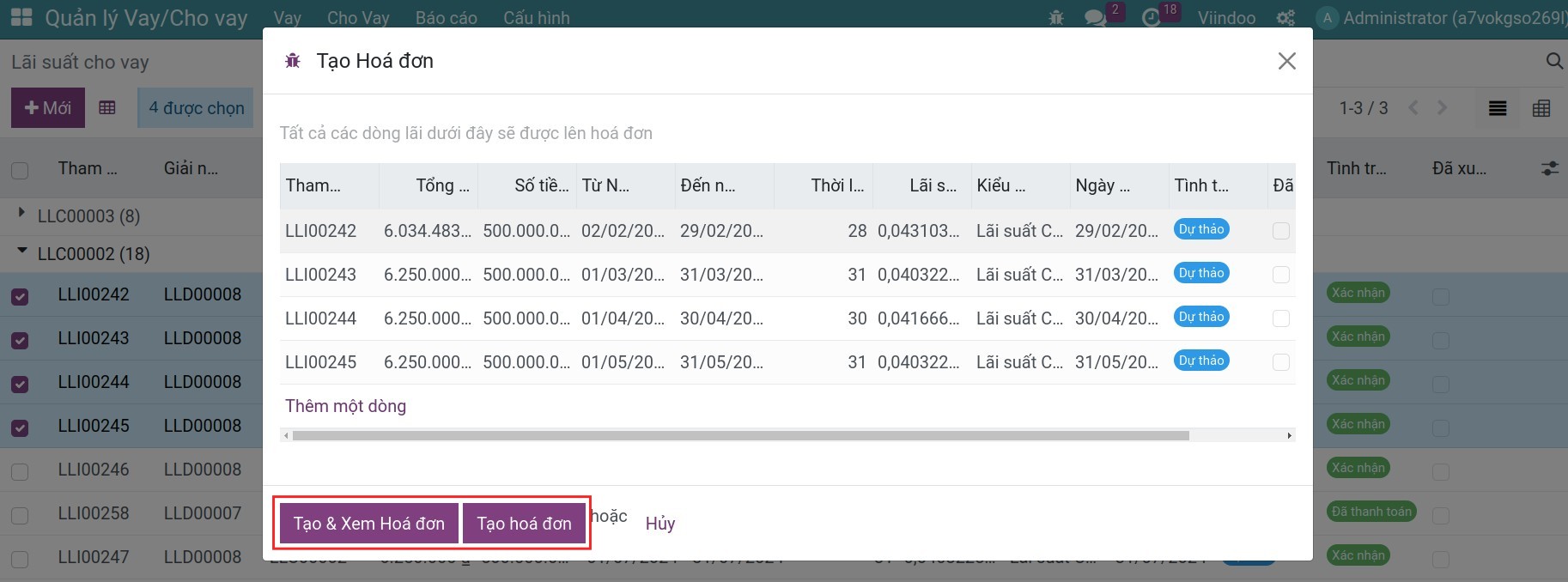
Ghi nhận hoàn gốc¶
Trong ứng dụng Quản lý khoản vay, hãy điều hướng đến Quản lý Vay/Cho vay > Cho vay > Hoàn gốc để xem danh sách các khoản hoàn gốc hiện có cho các hợp đồng cho vay. Từ đây, bạn có thể chọn khoản hoàn gốc đến hạn thanh toán, nhấn Ghi nhận Hoàn gốc để ghi lại khoản hoàn trả. Tại Cửa sổ bật lên, thêm chi tiết thanh toán hoàn tiền rồi nhấn Xác thực.
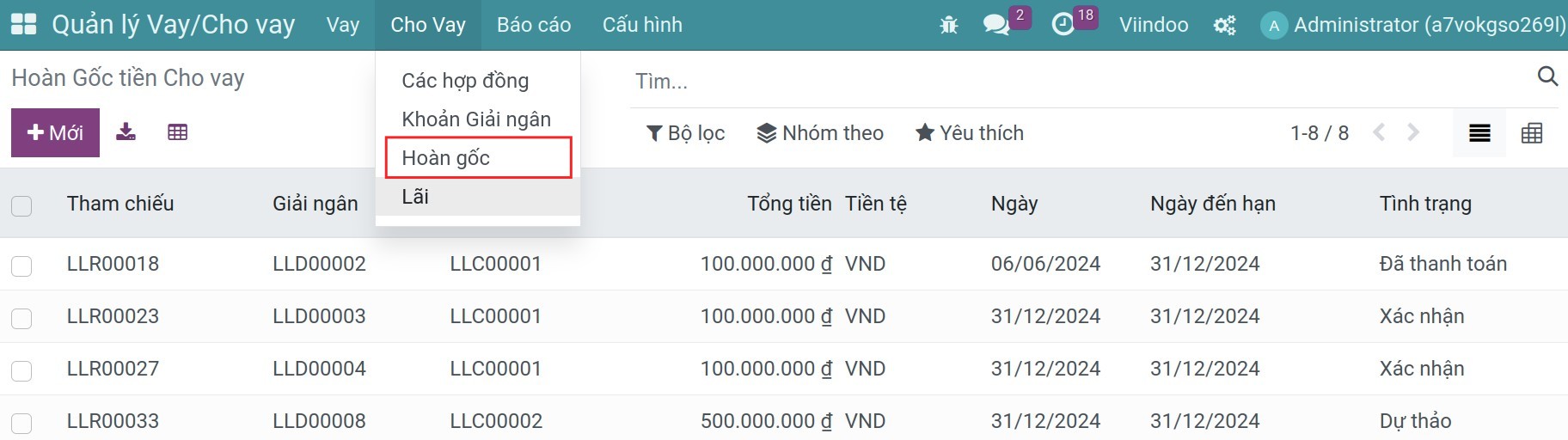
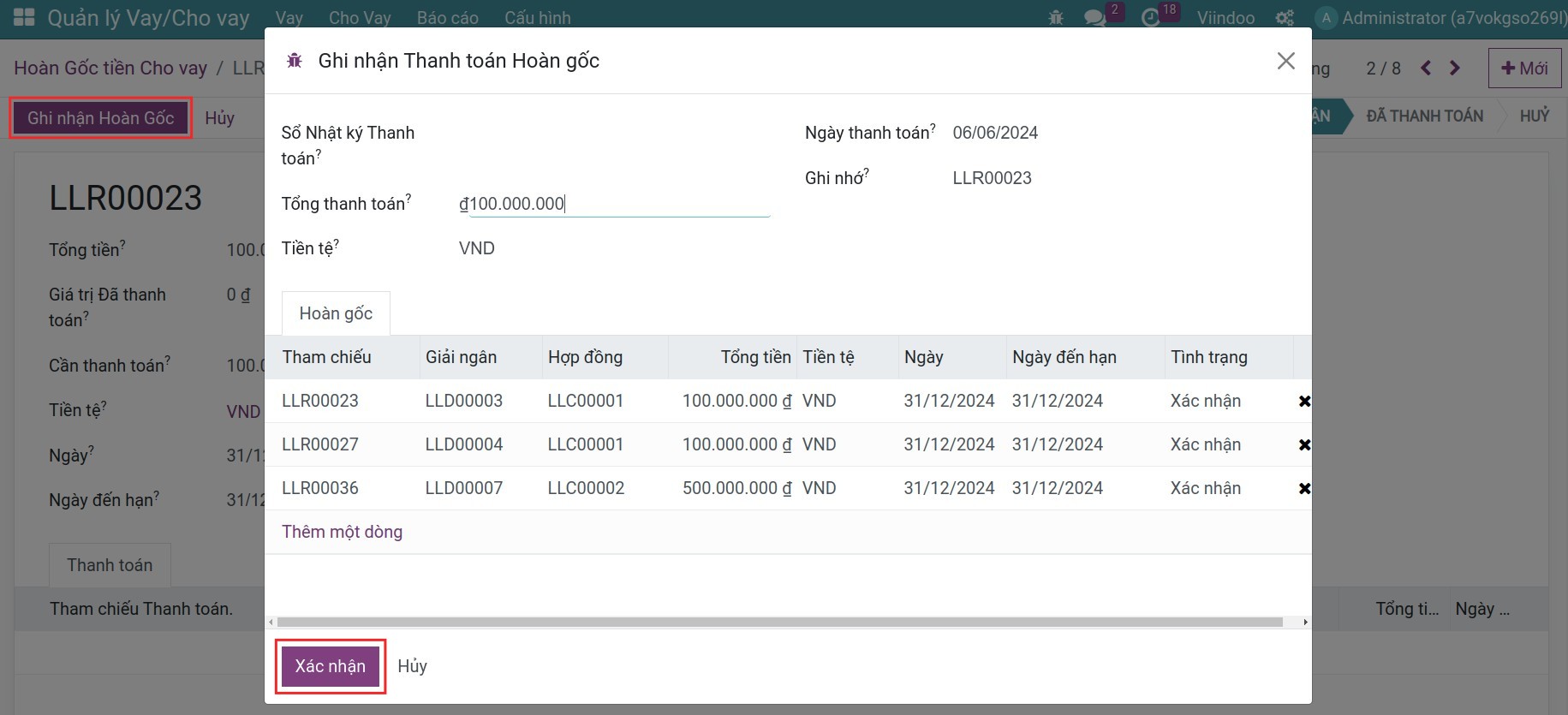
Hoặc nếu bạn cần đăng ký thanh toán cho nhiều khoản hoàn gốc đến hạn, bạn có thể quay lại danh sách hoàn gốc, chọn nhiều khoản hoàn gốc tương ứng và sau đó nhấn Hành động > Ghi nhận Hoàn gốc:
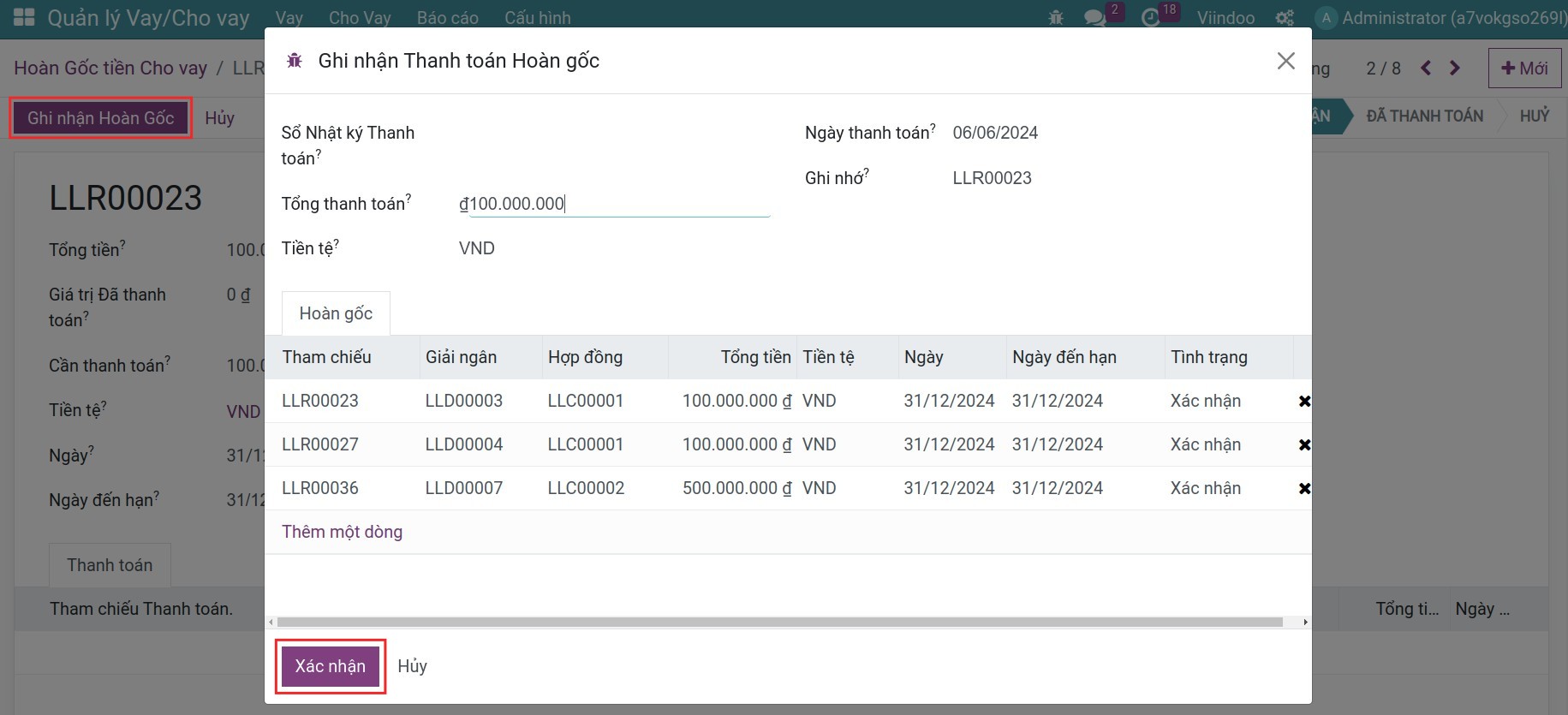
Khi thanh toán được xác nhận, khoản hoàn gốc sẽ ở trạng thái Đã thanh toán và các bút toán tương ứng sẽ được tự động tạo và vào sổ.
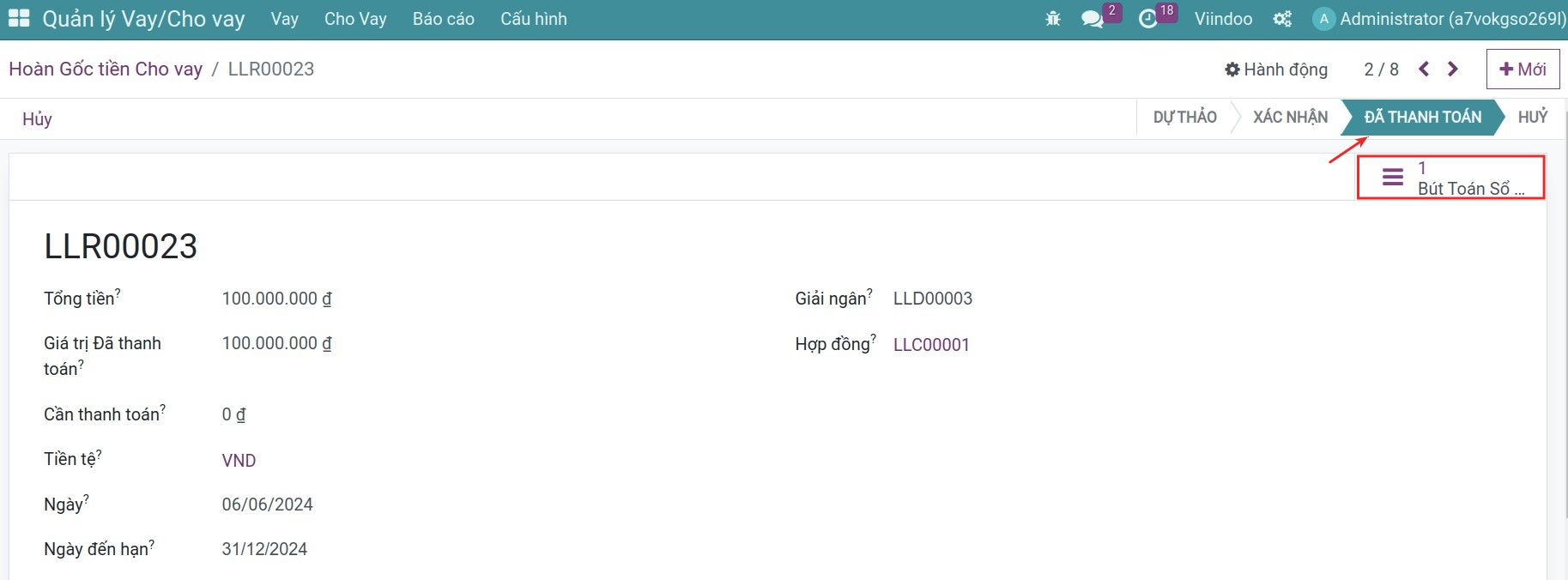
Quay lại hợp đồng gốc, hệ thống sẽ thu thập tất cả dữ liệu liên quan đến nó, tại đây bạn có thể xem và theo dõi lịch sử của chúng.
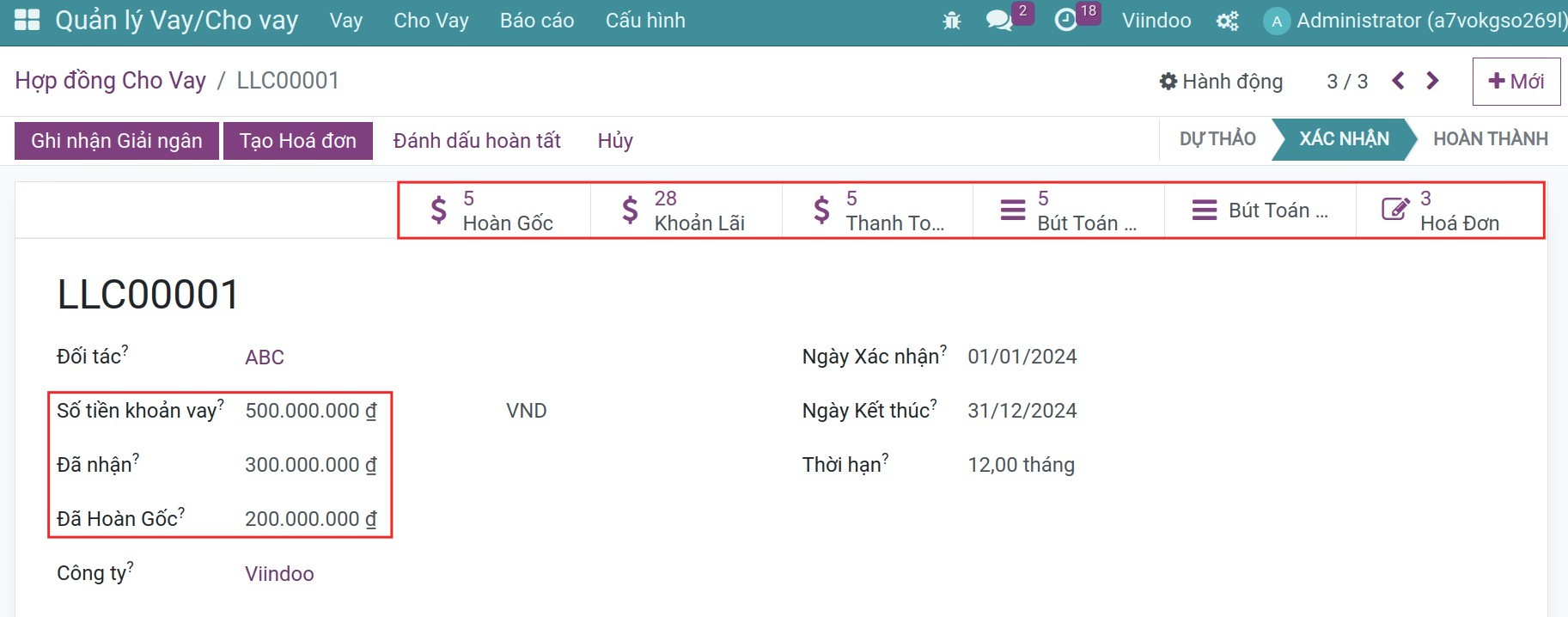
After finishing all the transactions of the Lending Contract, press Mark as Done to close the contract.
Xem thêm
Bài viết liên quan
Mô-đun tham khảo